El Narrador es una utilidad de lectura de pantalla básica presente en el sistema operativo Windows desde el momento en que ahora no es compatible con Windows XP. La herramienta Narrador es básicamente útil para usuarios con discapacidades visuales, pero cualquiera puede usarla para escuchar lo que ve en la pantalla.
Si bien Narrador se puede activar al navegar por la facilidad de acceso en la aplicación Configuración o el Panel de control en Windows 10, el Narrador se puede activar rápidamente con la ayuda de los atajos de teclado también. En Windows 10, el Narrador puede habilitarse presionando simultáneamente las teclas de Windows e Intro.

Dado que el Narrador se puede activar con el logotipo de Windows + Entrar en el método abreviado del teclado, a veces, la función se activa accidentalmente al presionar las teclas Ctrl + Intro.
Si se pregunta cómo apagar o deshabilitar rápidamente la voz de Narrador en Windows 10, lea las siguientes soluciones.
Utilice el método abreviado de teclado para desactivar Narrador en Windows 10
Cuando el Narrador se está ejecutando, el atajo de teclado Windows logo + Intro puede usarse para apagar el Narrador en Windows 10. Asegúrese de presionar simultáneamente las teclas de Windows e Intro.
Silencia el volumen para dejar de escuchar la voz del narrador.
Si el método abreviado del teclado anterior no le ayuda a apagar el Narrador rápidamente, puede presionar la tecla de acceso directo de silencio en el teclado para dejar de escuchar la voz del Narrador. Esta solución es útil si activa el Narrador mientras da una presentación o en medio de una reunión.
Usa el ratón para cerrar el narrador.
Cuando se enciende el Narrador, verá el siguiente icono en la barra de tareas. Para cerrar el Narrador, simplemente haga clic derecho en el ícono del Narrador en la barra de tareas y luego haga clic en Cerrar opción.
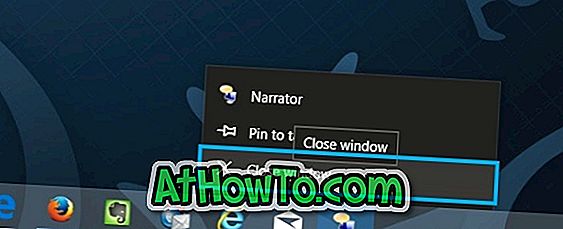
Desactivar Narrador en la aplicación de configuración
Paso 1: Abra la aplicación Configuración haciendo clic en Configuración a la izquierda del menú Inicio.
Paso 2: Una vez que se inicie la configuración, haga clic en Facilidad de acceso .
Paso 3: Haga clic en Narrador y luego haga clic en el interruptor de palanca debajo de Narrador para desactivarlo.
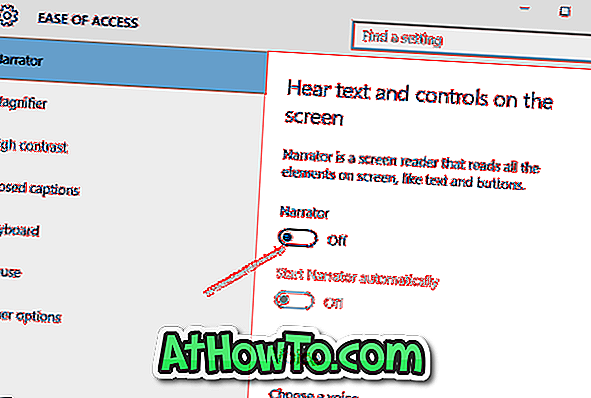
Cerrar narrador en panel de control
Paso 1: Abrir el Panel de Control. Haga clic en Facilidad de acceso.
Paso 2: Haga clic en Centro de facilidad de acceso. Haga clic en Iniciar Narrador para activar el mismo.

¡Espero que esto ayude!














